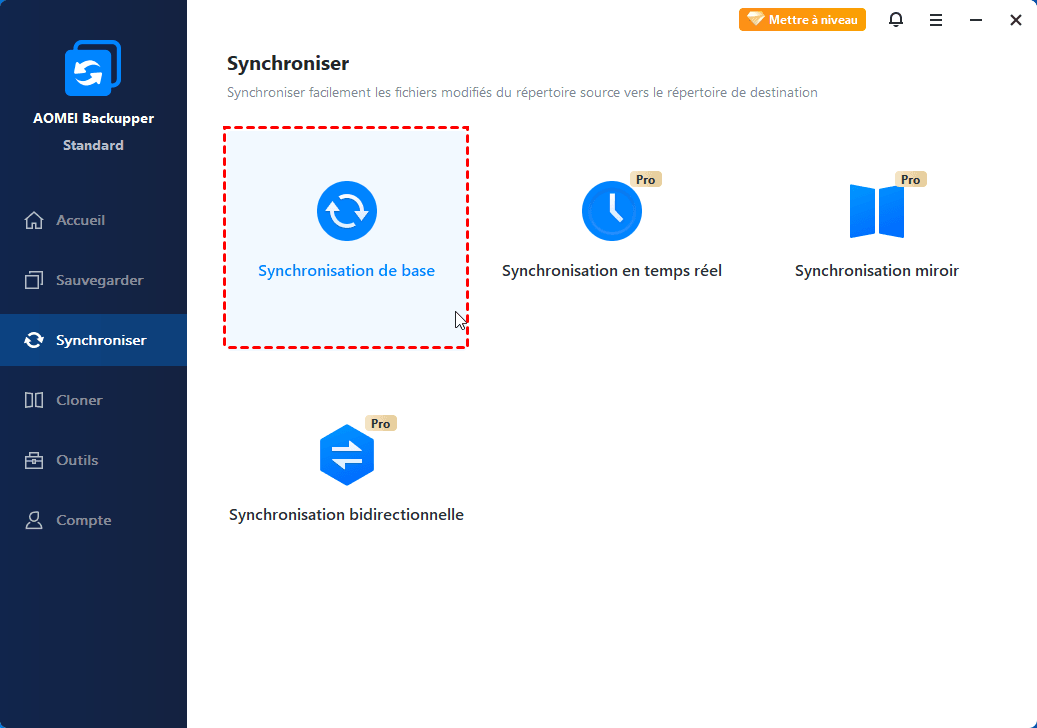Meilleure alternative gratuite à ChronoSync pour Windows 11/10/8/7
Vous voulez un équivalent de ChronoSync pour Windows ? Ici, vous avez une alternative gratuite à ChronoSync Windows pour synchroniser, sauvegarder, planifier et créer une sauvegarde bootable sous Windows.
ChronoSync est-il utile ?
Comme indiqué sur le site officiel, ChronoSync est une solution complète et tout-en-un pour la synchronisation de fichiers, les sauvegardes, les sauvegardes de démarrage et le stockage dans le cloud. C'est l'un des outils de sauvegarde et de synchronisation les plus populaires parmi les utilisateurs de Mac, même s'il s'agit d'un logiciel payant.
ChronoSync protège les données sur Mac en synchronisant régulièrement les fichiers sur le disque dur local, les clés USB, les cartes SD et les ordinateurs distants. En outre, il prend également en charge la création d’une sauvegarde bootable qui vous permet de restaurer directement le système avec la sauvegarde. Ceci est assez similaire au programme de sauvegarde et de clonage SuperDuper. En général, ChronoSync joue un rôle important dans la sauvegarde de votre système informatique et de vos données antérieures.
ChronoSync est excellent, il est dommage qu’aucune version de Windows ne puisse être installée. Certains utilisateurs qui passent de Mac OS à Windows OS recherchent une alternative à ChronoSync Windows, tout comme ils recherchent l’équivalent de Time Machine Windows de la même manière.
ChronoSync pour Windows
Si vous recherchez un ChronoSync pour Windows, AOMEI Backupper Standard pourrait être le meilleur choix, il est un programme de sauvegarde et de synchronisation gratuit qui intègre des fonctionnalités similaires à celles de ChronoSync. Cela fonctionne bien sous Windows 11, 10, 8.1/8, 7, Vista et XP. Ses principales fonctions sont :
- Synchronisation
synchroniser des fichiers entre les nuages et NAS, SSD et HDD, disque système et disque dur ;
vous pouvez programmer la synchronisation planifiée des fichiers pour sync des fichiers mise a jour ; - Sauvegarde
créer un fichier image pour le système d'exploitation, disque dur, partitions, fichiers ;
stocker l'image de sauvegarde sur disque dur local/externe, SSD, clé USB, carte SD, stockage réseau et cloud, etc. ;
configurer la planification ;
utiliser la sauvegarde incrémentielle / complète ; - Clonage
copier un disque dur entier sur un autre ou une partition sélectionnée sur une autre ;
Synchroniser des fichiers sur un disque externe via l’alternative à ChronoSync pour Windows
Les exemples sont toujours explicites. Après avoir appris tant d’informations sur AOMEI Backupper, un exemple d’utilisation de ce logiciel offre peut-être une expérience plus intuitive. Téléchargez gratuitement cet utilitaire de synchronisation de fichiers en premier.
Étape 1. Connectez le disque externe à votre ordinateur et assurez-vous qu'il peut être détecté. Installez et lancez AOMEI Backupper. Cliquez sur « Synchroniser » et sélectionnez « Synchronisation de base ».
Étape 2. Cliquez sur « Ajouter un dossier » pour choisir les dossiers que vous souhaitez synchroniser sur un disque dur externe.
Étape 3. Cliquez pour sélectionner le disque externe comme chemin de destination. Synchroniser sur NAS comme le Synology NAS ou le stockage cloud est disponible.
Étape 4. Cliquez sur « Planifier » pour définir la synchronisation de fichier périodique.
Note : Les modes Événement déclencheur, USB branché, Synchronisation en temps réel ne sont pas disponibles dans l'édition gratuite AOMEI Backupper Standard.
Étape 5. Cliquez sur « Options » dans le coin supérieur droit, puis sur « Notifications » pour configurer la notification par e-mail.
Note : La version gratuite ne supporte que Hotmail et Gmail Serveur, pour utiliser les autres options de notification par e-mail, vous devez effectuer une mise à niveau.
Étape 6. Enfin, cliquez sur « Démarrer » pour exécuter la synchronisation.
Conseils :
-
Vous êtes autorisé à modifier le nom de la tâche;
-
Le disque dur externe doit être formaté s'il s'agit d'un nouveau disque.
-
Pour les utilisateurs qui exécutent Windows Server, l'édition AOMEI Backupper Server serait la plus appropriée.
Conclusion
Comme une alternative à ChronoSync pour Windows, AOMEI Backupper peut vraiment accomplir beaucoup d'autres choses. Comme indiqué précédemment, les applications de bureau de stockage cloud sont compatibles, ce qui permet de synchroniser le dossier sur Google Drive ou d'autres stockages clouds pour le partage de fichiers et la protection des données. En résumé, peu importe la synchronisation de fichiers ou la sauvegarde de données, AOMEI Backupper mérite sa réputation.